今天是一加6的首销日,通过今天的表现来看一加6异常火爆,非常受欢迎。相信要不了几天大家会陆陆续续收到真机,对于使用过程当中难免会使用到截屏。那么全新一代的一加6怎么截图呢?下面“电脑百事网”小编为大家详解一加6截屏方法,还不了解的朋友,不妨Get学习下这个技能。

方法一:快捷键截屏
一加6是一款安卓手机,而目前安卓手机通用的截图快捷键均为:「电源键」+「音量-键」,也就是在一加6手机中,打开需要截图的界面,然后快速同时按住「电源键」+「音量-键」,当看到屏幕一闪或者听到咔擦一声,则说明截图成功。

方法二:三指截屏
一加6运行的是基于Android 8.1深度定制的H2OS 5.1系统,虽然氢OS在国产ROM中并不知名,不过在系统功能方面,一加还是从一加3开始就加入了“三指截屏”功能,可以方便用户实现快速截屏。
使用方法:
一加6三指截屏功能系统默认是关闭的,开启方法是依次进入【设置】---【高级设置】---【体感设置】---【三指截屏】开启即可,开启之后,在一加6需要截图的任意界面,三个手指向上或下滑动即可截屏,如图所示:
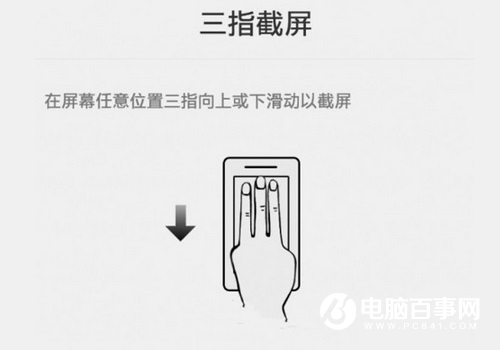
方法三:借助APP或者手机助手截图
比如很多浏览器,如手机QQ浏览器、UC浏览器、360极速浏览器都带有截屏功能,另外也可以借助手机QQ摇一摇截屏,但具有局限性,不建议采用此方法,相关教程见以下链接。
相关链接:
以上就是小编带来的一加6截屏方法大全,主要是常见的三种方法,第一种属于安卓智能手机的通用方法,而第2种方法输入系统内置的截图功能,实用性还是蛮强的,值得推荐。第3种方法虽说也是一种手段,但不建议使用,麻烦。